最新的win11系统能够兼容使用安卓软件,但很多新更新的用户不清楚安卓模拟器在哪里开启,下面小编就为大家详细的介绍一下,相信一定会帮到你们的。 Win11安卓模拟器怎么开启?Win
最新的win11系统能够兼容使用安卓软件,但很多新更新的用户不清楚安卓模拟器在哪里开启,下面小编就为大家详细的介绍一下,相信一定会帮到你们的。
Win11安卓模拟器怎么开启?Win11安卓模拟器开启方法
1.首先输入Win11系统界面,然后单击下面的“开始”菜单中以单击“搜索”栏。
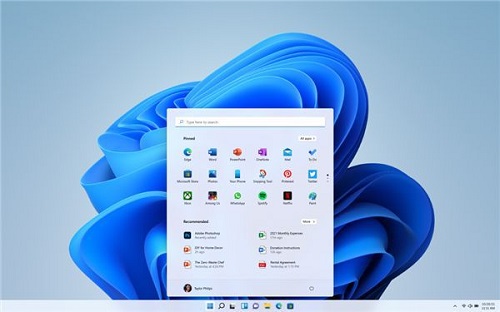
2,然后在搜索栏中输入“Microsoft Store”以打开它。
3,“亚马逊商店”可以在Microsoft商店找到。
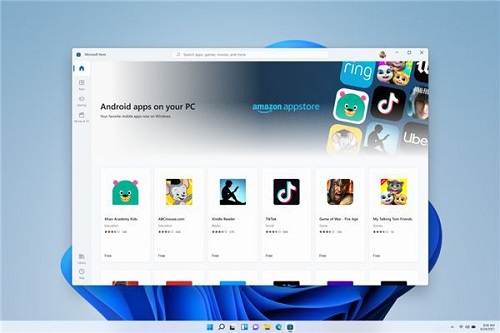
4、进入亚马逊商店之后你就可以看到Android仿真器了并直接就可以开始使用了。
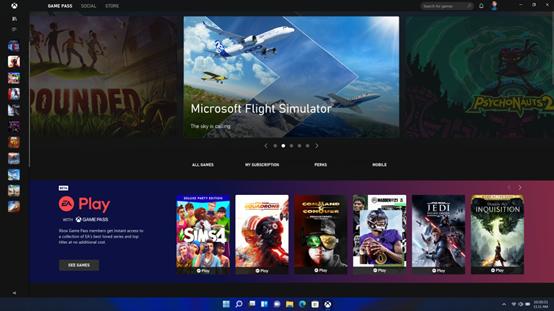
以上就是为玩家们分享的Win11安卓模拟器开启方法,更多攻略请关注自由互联。
